03 Gestione News
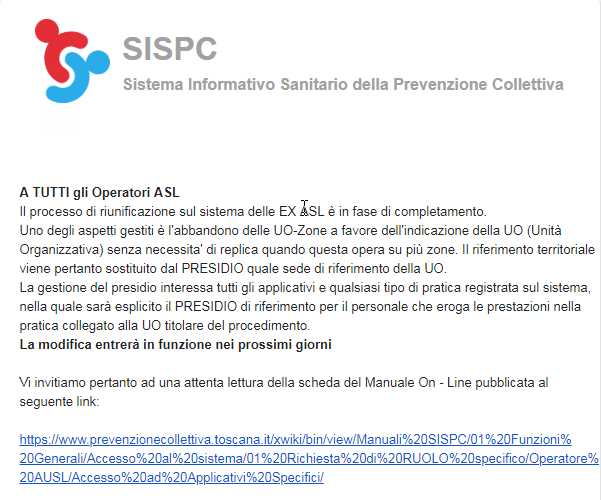 |
Introduzione
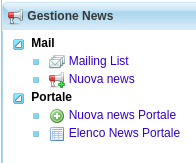 | Lo strumento Gestione News mette a disposizione diversi strumenti utili per informare l'utenza:
Il primo strumento in particolare, consente di raggiungere i fruitori personalmente e di inviare in maniera semplice: Questo consente di raggiungerli personalmente e di inviare in maniera semplice:
Il sistema NON COSTITUISCE strumento di NOTIFICA verso i destinatari. Non può quindi essere utilizzato per tracciare l'avvenuta comunicazione di qualsiasi tipo di notizia o direttativa per la quale sono necessari gli ordinari strumenti di comunicazioni. E' però un valido e potente strumento di diffusione della conoscenza perchè, se ben utilizzato, può raggiungere e dare indicazioni puntuali a tutti gli utilizzatori del sistema sulle funzionalità, sulle modifiche delle stesse, sull'introduzione di aspetti innovativi e migliorativi del sistema cercando di dare risposta alla richiesta di informazione proprio su questi ambiti. Questo fa il paio con la riorganizzazione ON - Line di tutta la manualistica che diventa strumento ufficiale di conoscenza dell'utilizzo del sistema. La Gestione News si articola al momento su due semplici funzionalità che andremo di seguito a descrivere:
|
Mail List
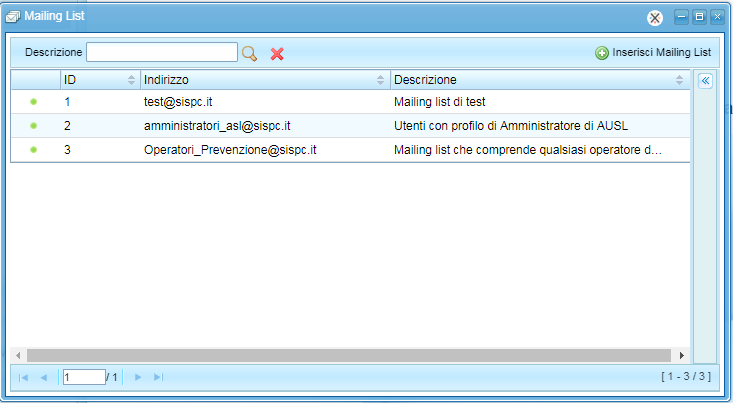 | Il sistema consente di inserire, modificare o eliminare mail list di utenti del sistema che hanno determinate caratteristiche rispetto al fatto che siano stati associati ad uno o più profili o con una o più funzionalità. Una vonta creata una determinata mail list inserendo gli elementi che vedremo di seguito, al momento dell'invio del messaggio il sistema va a ricercare nel sistema tutti i soggetti ATTIVI che hanno abilitati i profili o le funzioni previste e procede all'invio del messaggio predisposto. La gestione della scheda di mail list è molto semplice ed intuitiva Si compone di:
|
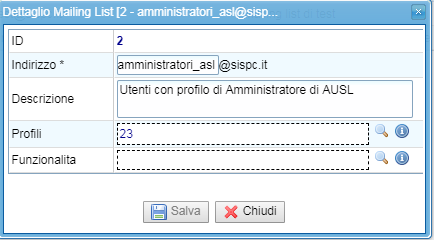 | Indirizzo: E' costituito da una stringa che identifica la denominazione con cui vogliamo registrare la mail list e che con l'estensione non modificabile inserita automaticamente "@sispc.it" fa capire al sistema che quella è una mail list di indirizzi a cui inviare una determinata comunicazione: Descrizione: Descrive le caratteristiche dei soggetti inseriti nella mail list; Profili: Visualizza i codici dei profili che sono stati inclusi nella mail list in questione Funzionalità: Visualizza i codici delle singole funzionalità che si vogliono includere per la ricerca dei soggetti da inserire nela mail list a prescindere dai profili precedentemente selezionati. |
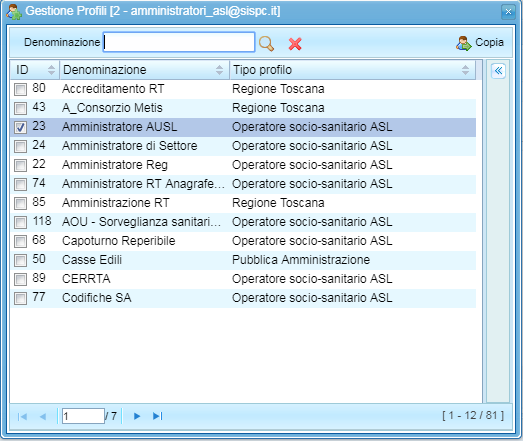 | Nella riga di gestione dei profili cliccando sul simbolo Possono essere selezionati uno o più profili da inserire nella mail list. I profili possono essere ricercati per stringa di denominazione Oppure possono essere ricercati con il filtro sulla destra e di cui all'immagine sotto riprotata
Selezionate le voci di interesse queste vengono riportate sulla scheda di Dettaglio Mailing list con il comando
|
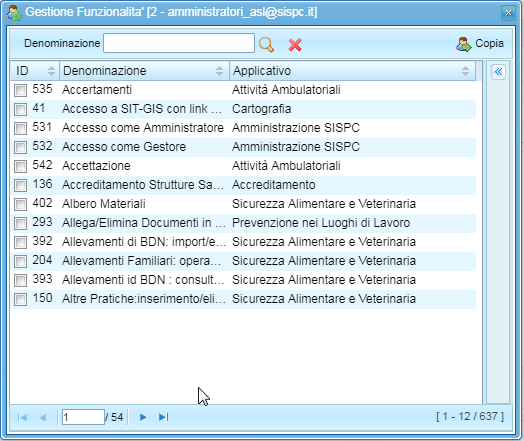 |
Oltre o in alternativa all'inserimento di destinatari della mailing list per profilo, si possono inserire per singola o per un insieme di Funzionalità con il pulsante Come da immagine a fianco riportata si possono selezionare un'insieme di funzionalità per le quali si intendono includere tutti coloro che indipendentemente dal profilo hanno quella funzione in modo da avere rapidamente l'elenco desiderato. La funzionalità può essere ricercata per stringa anche parziale della denominazione o con il filtro che si apre sulla sinistra per applicativo.
Selezionate le voci di interesse queste vengono riportate sulla scheda di Dettaglio Mailing list con il comando |
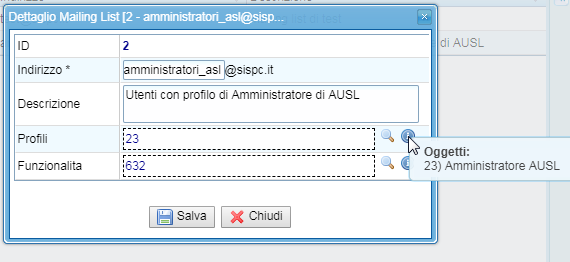 | Completata la selezione di profili o di funzionalità coerenti con la mail list che si intende predisporre va salvata la selezione in modo da renderala disponibile per le attività di invio della messaggistica. Il sistema provvederà ad individuare nel momento in cui deve essere inviata una Nuova News l'elenco delle mail sulla base di tutti coloro che corrispondono ai criteri di selezione previsti nella mailing list. Con il pulsante |
Nuova News Letter
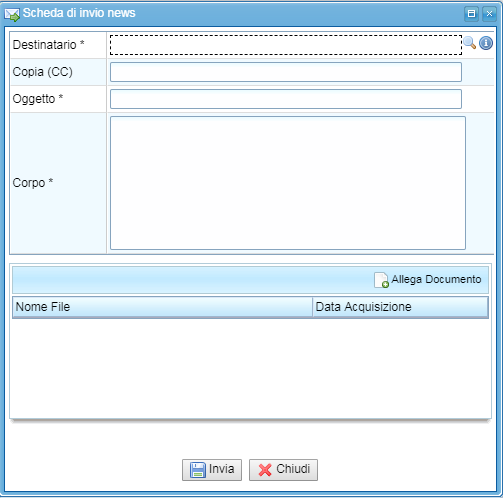 | Nel momento in cui vi è la necessità di inviare una informativa agli utenti del sistema, attraverso il pulsante Nel destinatario possono essere inserita una o più mailing list precedentemente predisposte. Con il pulsante
Selezionandone una o più di una si inseriscono con il pulsante Possono essere inseriti ulteriori indirizzi mail in CC separati dal segno ";" Va specificato un oggetto per la mail che si intende inviare. Nel Corpo va inserito il testo della comunicazione con la possibilità di inserire anche un link diretto a risorse specifiche. Infine con il pulsante |
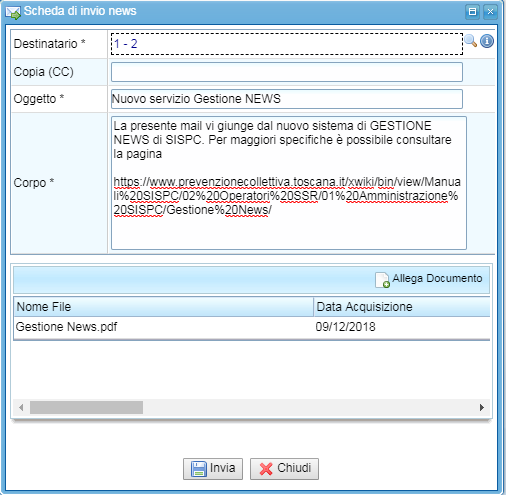 | Completato l'inserimento di tutti i campi obbligatori si ottiene una maschera simile a quella riportata a fianco. Siamo a questo punto pronti per l'invio con l'apposito pulsante
Questo fa si che il sistema elabora la richiesta e attiva uno specifico software che gestisce la coda delle mail da inviare (che potrebbero essere anche molto numerosa), al fine di ottimizzare l'invio ed evitare che le mail vengano interpretate come Spam. Nella parte bassa del messaggio inviato viene specificata la mail list a cui si fa riferimento con preghiera di non rispondere ma di contattare l'help Desk per qualsiasi necessità.
|
News portale
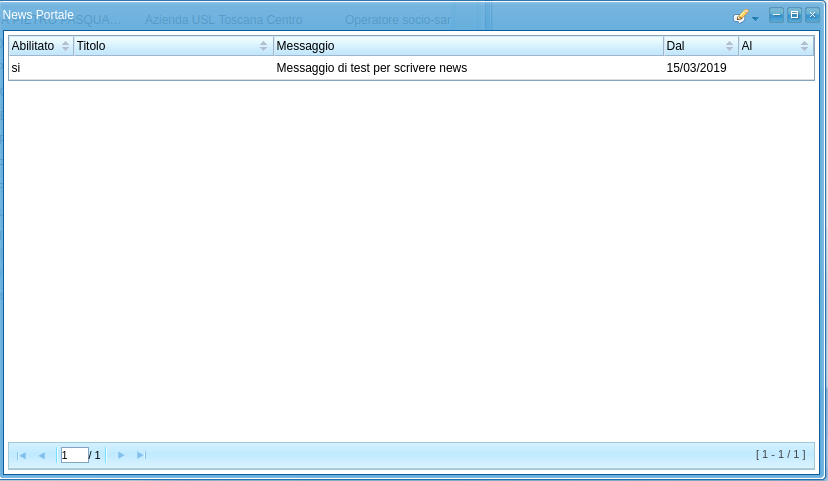 | Il sistema consente di inserire, modificare o eliminare avvisi che verranno mostrati nel Portale. Una volta creato un determinato avviso compilando gli elementi che vedremo di seguito, sara' possibile abilitare o disabilitare l'avviso per renderlo visibile. Si compone di:
|
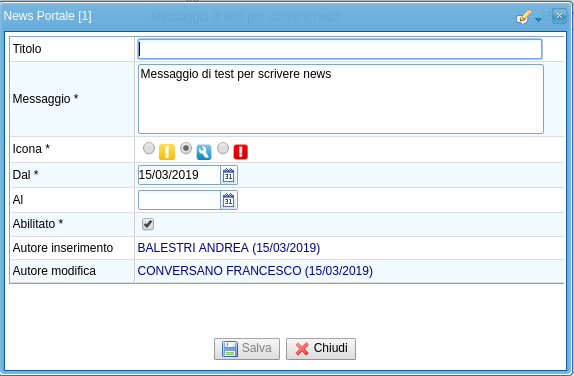 | Titolo: E' costituito da una stringa che identifica il titolo dell'avviso. Non e' obbligatorio; Messaggio: Rappresenta l'avviso vero e proprio che si vuole mostrare nel Portale Icona: Accanto all'avviso viene mostrata un'icona che rappresenta la tipologia di avviso
Dal: Un avviso, anche se abilitato, ha una data inizio (obbligatoria) . Prima di questa data il messaggio di avviso non viene mostrata nel portale; Al:rappresenta la data fine (non obbligatoria) del messaggio. Se valorizzata il messaggio, anche se abilitato, non verra' mostrato nei giorni successivi; Abilitato: abilita il messaggio. Una volta abilitato, se il range di date Dal/Al e' soddisfatto, il messaggio viene mostrato nel portale |
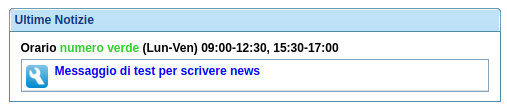 | Il messaggio di avviso nel Portale viene mostrato all'interno del riquadro Ultime Notizie al di sotto dell'orario del numero verde che e' un elemento statico. |
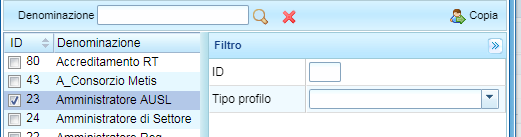
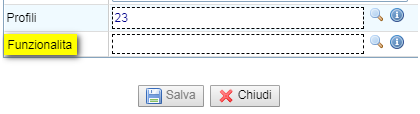
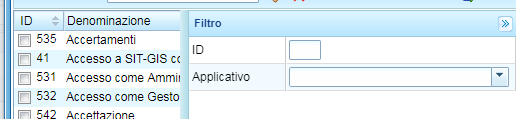
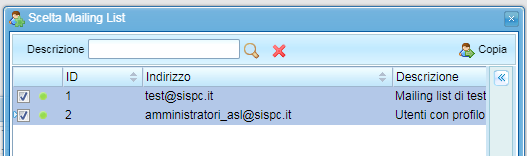

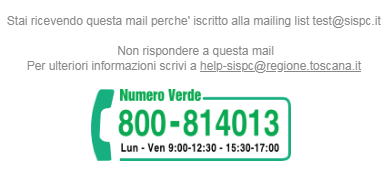
 Manutenzione
Manutenzione Avviso normale
Avviso normale Avviso importante
Avviso importante